PowerPoint 365: Sådan importerer du dias fra en anden præsentationsfil

En vejledning til, hvordan man importerer dias fra en anden Microsoft PowerPoint 365 præsentationsfil.
I nogle tilfælde ønsker du måske at beskytte en specifik sektion af din OneNote-notesbog med adgangskode for at holde den ude af hænderne på dem, som du ikke vil have adgang til den. Sådan gør du.
OneNote er et fremragende værktøj til at tage noter, men det kan også være en fantastisk journaliseringsapp. I dette tilfælde og i andre tilfælde ønsker du måske at beskytte en specifik sektion af din notesbog med adgangskode for at holde den ude af hænderne på dem, som du ikke vil have adgang til den. I vores seneste guide viser vi dig, hvordan du kan beskytte disse notesbøger med en adgangskode.
Vær dog opmærksom på, at vi taler om OneNote-appen, der er downloadet via Microsoft Store eller din respekterede app-butik. Vi vil ikke røre ved OneNote 2016, som stadig er kommet for at blive . Du kan nemt beskytte sektioner der også, hvis du vil, ved at højreklikke på sektionsfanen og vælge Adgangskodebeskyt denne sektion. Men her er et dybere kig på, hvordan du kan gøre dette i den moderne OneNote-app.
Inden vi dykker ned i, hvordan man beskytter sektioner med adgangskode, vil vi komme ind på det ændrer din arbejdsgang. Når en sektion er adgangskodebeskyttet, skal du indtaste adgangskoden hver gang for at låse den op. Selvom det understøttes på iOS og Android, understøtter OneNote på Windows og MacOS ikke fingeraftryksgodkendelse. Dette betyder, at du skal tage et par ekstra sektioner for at indtaste adgangskoden i OneNote. Vær også opmærksom på, at adgangskoden ikke krypterer din notesbog som Bitlocker i Windows 10. Den er blot til for at gøre det sværere for andre at få adgang, da notebooken ikke kan åbnes uden adgangskoden. Mist adgangskoden, mister notesbogen. Med det forklaret, er det tid til at komme videre!
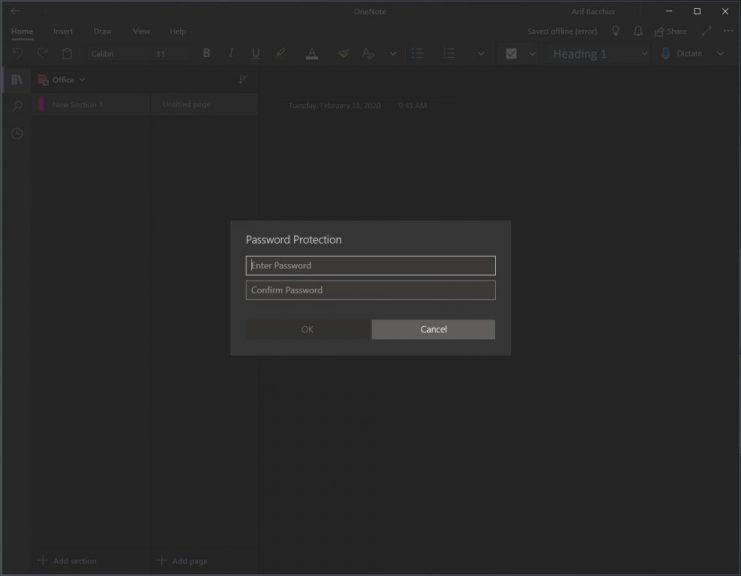
For at beskytte en notesbogssektion med adgangskode i OneNote på Windows 10 skal du først dobbeltklikke på navnet på notesbogen i sidebjælken for at åbne den. Dette vil derefter åbne en liste over sektioner, og du kan højreklikke på den, der har brug for beskyttelse. Når du har gjort det, skal du kigge efter indstillingen, der siger Adgangskodebeskyttelse. Du vil klikke på det og vælge Tilføj adgangskode. Indtast adgangskoden, og klik på OK. Din notesbogssektion er nu beskyttet!
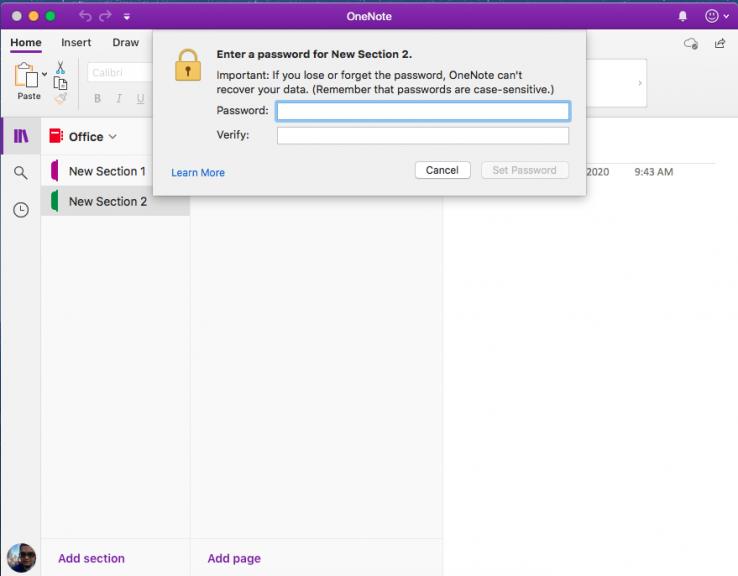
Processen med adgangskodebeskyttelse af en sektion af en notesbog i OneNote på MacOS ligner lidt. Sørg for, at du har dobbeltklikket på sektionsnavnet i sidebjælken og åbnet den sektion af notesbogen, du vil tilføje en adgangskode til. Når du er færdig, skal du højreklikke på navnet på sektionen og vælge Adgangskodebeskyttelse. Du vil derefter vælge at beskytte denne sektion og indtaste din adgangskode og bekræfte den.
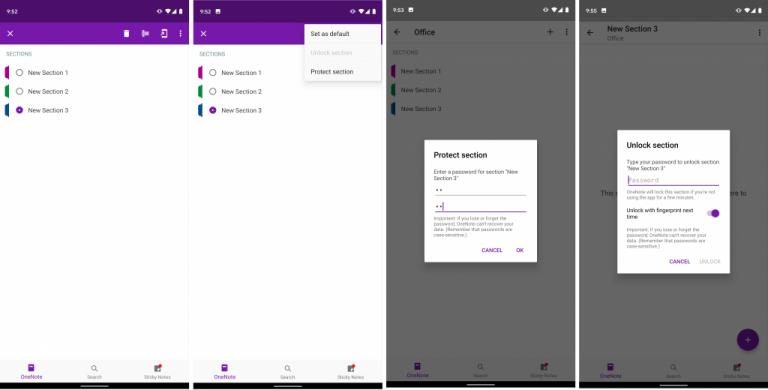
Da Android er en mobil platform, vil adgangskodebeskyttelse af en sektion af en notesbog i OneNote være anderledes. For at gøre dette skal du åbne den sektion af notesbogen, du vil beskytte. Du vil derefter holde navnet på sektionen nede, indtil du ser et punkttegn. Gå derefter til øverste højre hjørne og klik på menuen .... Vælg at beskytte sektionen og indtast din adgangskode og klik på OK. Når du er færdig, kan du låse sektionen igen fra ... menuen. Når du låser op næste gang, bliver du bedt om at indtaste adgangskoden. Du kan også tjekke omskifteren for at låse op med fingeraftryk næste gang for at fremskynde processen.
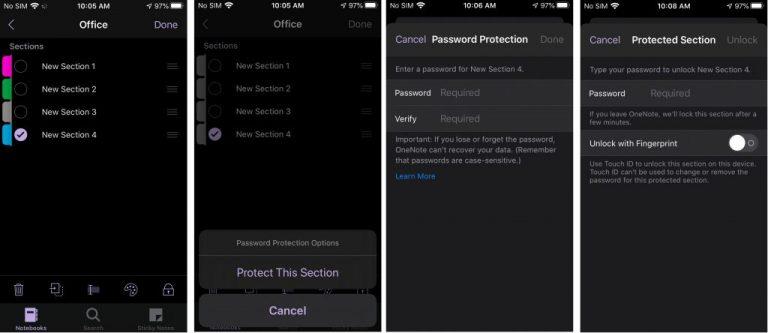
Processen med adgangskodebeskyttelse af en sektion i OneNote på iOS ligner lidt Android, men der er flere ikoner, der hjælper dig med at forstå processen. Til at begynde med skal du vælge den sektion, du vil beskytte. Du vil derefter klikke på låseikonet i nederste højre hjørne af din skærm. Vælg Beskyt denne sektion, og indtast din adgangskode. Sektionen låses automatisk efter en periode med inaktivitet. Du kan låse op ved at trykke på den og indtaste adgangskoden. Ligesom på Android kan du låse op med fingeraftryk ved at vælge muligheden første gang du låser op efter at have indtastet en adgangskode.
Som vi sagde før, er OneNote et ret kraftfuldt værktøj. Den har understøttelse af mørk tilstand , billedfunktioner og endda integration i Microsoft Teams . OneNote er et emne, vi har dækket meget, så tjek vores nyhedscenter her for mere . Og du er velkommen til at fortælle os, hvordan OneNote fungerer for dig, ved at sende os en kommentar i afsnittet nedenfor.
En vejledning til, hvordan man importerer dias fra en anden Microsoft PowerPoint 365 præsentationsfil.
Forhindre en almindelig advarsel i at vises, når du åbner filer via et hyperlink indenfor Microsoft Office 365 filer.
Vi viser dig, hvordan du aktiverer eller deaktiverer de synlige udklipsholdermuligheder i Microsoft Office 365-applikationer.
Asana annoncerede en ny integration med Microsoft Teams. Partnerskabet gør det muligt for Teams/Asana-brugere at strømline og automatisere arbejdsgange.
Microsoft Teams til Android understøtter nu inline-meddelelsesoversættelse for at muliggøre kommunikation mellem medarbejdere, der taler forskellige sprog.
Microsoft Teams lader dig nu kopiere enhver eksisterende plan til Teams-grupper eller -teams. Samarbejdsplatformen er integreret med Microsoft Planner.
Microsoft Forms giver dig nu mulighed for at dele dine digitale spørgeskemaer eller undersøgelsessvar med bestemte brugere eller grupper i din organisation.
Microsoft Teams-telefonplatformen modtog flere funktionsopgraderinger, herunder People-appen, live-tekster og Teams-Skype-interoperabilitet.
Microsoft Teams får en masse nye Meetings-funktioner, herunder dynamisk visning, Together-tilstand, videofiltre og livereaktioner.
Microsoft Planner er et opgavestyringssystem i Kanban-stil rettet mod travle teams og fjernmedarbejdere. Planner kan hjælpe dig med at organisere, tildele og spore opgaver
Office 2016-tilføjelsesprogrammer giver dig mulighed for at udvide kapaciteten, funktionaliteten og funktionerne i Office-klienter såsom Word, Excel, PowerPoint og Outlook ved at bruge
gå til siden "Få adgang til arbejde eller skole" Windows 10 indeholder forenklede muligheder for at forblive forbundet til din arbejds- eller skolekonto på din personlige enhed.
Her er nogle almindelige ordproblemer, og hvordan du kan løse dem
Du kan tilføje kontakter direkte fra en e-mail, fra bunden, fra en fil, excel og meget mere. I denne guide forklarer du godt, hvordan du kan gøre netop det.
Har du nogensinde ønsket at integrere et Office 365-dokument på dit websted? I denne vejledning, tag et kig på, hvordan du kan gøre netop det
Sådan kan du tilmelde dig for at se en forhåndsvisning af Microsofts nye Family Safety-app på iOS og Android.
Med denne guide kan du godt vise dig, hvordan du kan lave et CV i Microsoft Word på få minutter.
Det nærmer sig eksamenstiden, hvilket betyder, at mange studerende snart vil miste adgangen til deres skolebaserede Office 365-konti. Hvis du i øjeblikket bruger
Hvis du kører Windows 10, har du sandsynligvis bemærket en meddelelse, der af og til vises nederst til højre på din skærm, der beder dig om at prøve
Microsoft åbnede tidligere sin Office- og Office 365-pakke af produktivitetsværktøjer for en begrænset mængde ivrige testere for lidt siden. Med en mildt sagt
Her finder du de 10 bedste tastaturgenveje i Windows 10, som kan hjælpe dig i arbejdet, skolen og mere. Læs videre for at lære, hvordan du bruger dem effektivt.
Når du arbejder væk fra dit skrivebord, kan du få adgang til din pc ved hjælp af Windows Remote Desktop Connection. Denne guide hjælper dig med at aktivere og konfigurere indgående fjernskrivebordsforbindelser.
Opdag hvordan du tilpasser museindstillinger i Windows 10 for optimal brugeroplevelse. Juster kontrolfunktioner og hastighed effektivt.
Når du installerer en printer, bør din Windows 10-pc registrere din printer automatisk; trådløst på dit hjemmenetværk, eller tilsluttet printeren direkte til
Lær, hvordan du ændrer din standard Google-konto, og nyd nemheden ved at logge på én enkelt konto. Find hurtigt svar her!
Windows 10 indeholder flere mekanismer til at lære om hardware og software i dit system. For at få de mest detaljerede oplysninger, skal du bruge System Information-værktøjet.
Følg denne guide til, hvordan du ændrer din baggrund og får dit skrivebord til at se positivt unikt ud på Windows 11. Oplev tilpasningsmuligheder for at gøre din Windows 11 unik.
Printere er den perfekte måde at oprette fysiske versioner af elektroniske kvitteringer, fakturaer, formularer, breve og meget mere. Lær hvordan du annullerer udskriftsjobs effektivt.
Denne blog hjælper læsere med at deaktivere Copilot-funktionen på Windows, hvis de ikke ønsker at bruge AI-modellen.
Hvis du vil have Boogie Down Emote In Fortnite Gratis, så skal du aktivere et ekstra lag af beskyttelse, altså 2F-godkendelse. Læs dette for at vide, hvordan du gør det!

























